المقدمة
تنظيف ملفات تحديث ويندوز ضروري للحفاظ على تشغيل الكمبيوتر بسلاسة. عندما تتراكم هذه الملفات، فإنها تستهلك مساحة القرص الثمينة ويمكن أن تبطئ نظامك. من خلال إزالة هذه الملفات الزائدة بفعالية، تضمن أن جهاز الكمبيوتر يعمل بكفاءة أكبر، مما يمكن أن يوفر أيضًا مساحة أكبر للبيانات الشخصية. سيعرفك هذا المقال على فهم تراكم ملفات التحديث، وأهمية تنظيفها، وأفضل الطرق للقيام بذلك بأمان.
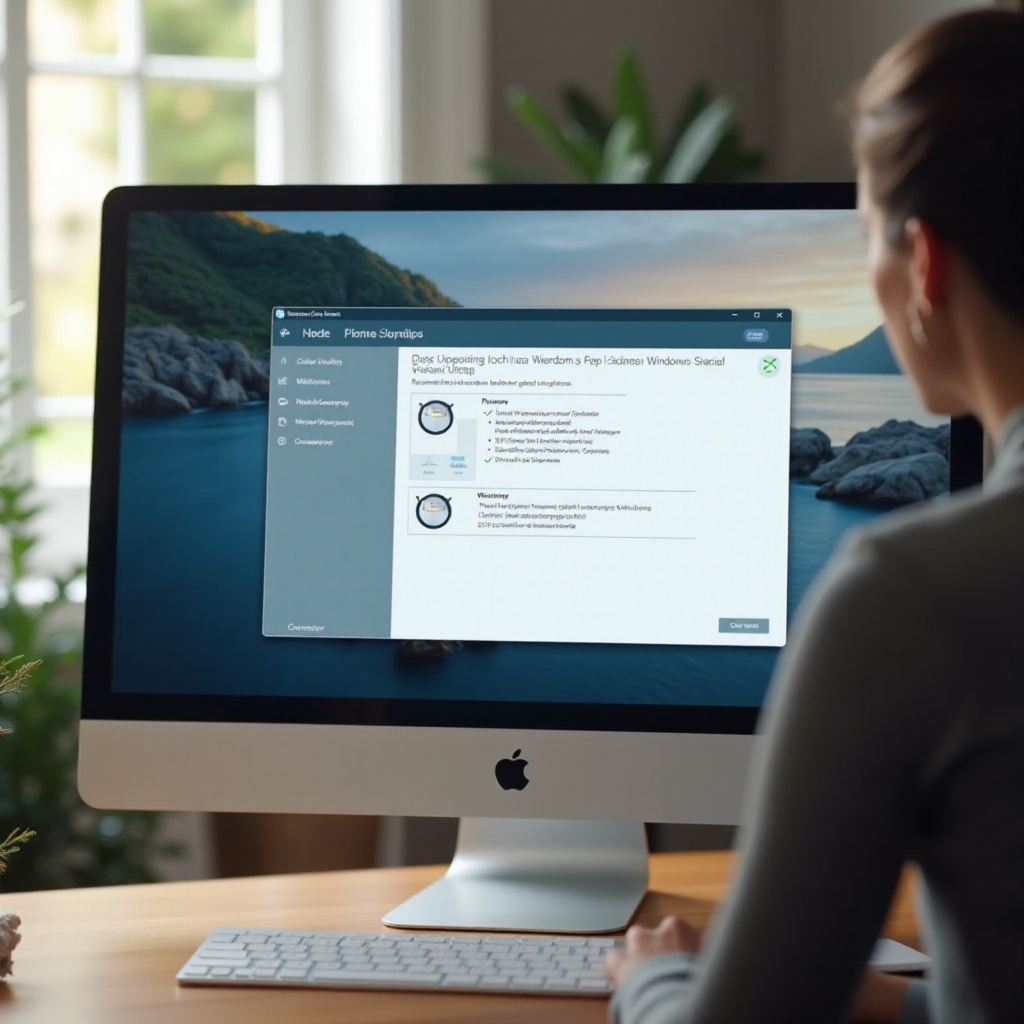
فهم ملفات تحديث ويندوز
أولاً، من المهم معرفة ما هي هذه الملفات وكيف تتجمع. يشكل هذا الفهم الأساس لتنظيف فعال.
ما هي ملفات تحديث ويندوز؟
ملفات تحديث ويندوز هي ملفات مؤقتة يتم تنزيلها بواسطة نظام التشغيل الخاص بك أثناء التحديثات لميزات جديدة، وتصحيحات الأمان، وإصلاحات الأخطاء. هذه التحديثات ضرورية للحفاظ على نظامك آمنًا ومحدثًا.
كيف تتراكم؟
تبقى عدة ملفات حتى بعد التحديثات، مثل التثبيتات القديمة، والنسخ الاحتياطية، والسجلات، مما يساهم في تراكمها مع مرور الوقت. الوعي بهذا التراكم أمر حيوي للتخطيط للتنظيف.
لماذا من المهم تنظيف ملفات تحديث ويندوز
مع المعرفة بالتراكم، فهم تأثير هذه الملفات على نظامك يؤكد الحاجة إلى التنظيف المنتظم.
التأثير على أداء النظام
يمكن أن تبطئ ملفات التحديث الزائدة جهاز الكمبيوتر من خلال زيادة وقت الإقلاع وتقليل سرعات المعالجة، مما يؤثر على المهام اليومية. يساعد التنظيف المنتظم على التخفيف من هذه المشاكل، مما يعزز الأداء الأمثل.
كفاءة التخزين
إزالة هذه الملفات غير الضرورية تزيد من كفاءة التخزين. تسمح هذه الكفاءة بمساحة أكبر للملفات الشخصية وتعزز أداء تطبيقات النظام، مما يضمن تجربة مستخدم سلسة.

طرق تنظيف ملفات تحديث ويندوز
بعد معرفة لماذا يجب تنظيفها، لنستعرض كيفية إزالة هذه الملفات باستخدام طرق مختلفة.
استخدام الأدوات المدمجة في ويندوز
-
تنظيف القرص: اذهب إلى ‘هذا الكمبيوتر الشخصي’ أو ‘جهاز الكمبيوتر الخاص بي’، انقر بزر الماوس الأيمن على وحدة التخزين الخاصة بنظام التشغيل (C:)، واختر ‘خصائص.’ تحت ‘تنظيف القرص’ احسب مساحة الإزالة وتأكد من اختيار ‘تنظيف ملفات النظام’ لملفات التحديث.
-
إعدادات التخزين: في ‘الإعدادات’، الوصول إلى ‘النظام’، ثم ‘التخزين.’ تحت ‘إحساس التخزين’، قم بتكوين إعدادات إزالة الملفات التلقائية لإدارة الملفات المؤقتة بكفاءة.
استخدام برامج الطرف الثالث
توفر أدوات مثل CCleaner خيارات تنظيف شاملة وميزات أتمتة، مما يجعلها خيارًا شائعًا. غالبًا ما توفر عملية إزالة أكثر شمولاً من الأدوات المدمجة.
عملية الحذف اليدوي
يمكن للمستخدمين المتقدمين استهداف ملفات التحديث يدويًا. الوصول إلى مجلد ‘C:\Windows\SoftwareDistribution\Download’ لحذف محتوياته. ينصح بالحذر لأن الحذف غير الصحيح قد يؤثر على استقرار النظام.
دليل خطوة بخطوة لتنظيف ملفات التحديث
إليك دليلًا مفصلًا لأولئك الذين يستعدون لمعالجة تنظيف الملفات بأنفسهم.
استعراض أداة تنظيف القرص
- تشغيل أداة تنظيف القرص.
- اختيار القرص المراد تنظيفه، انقر على ‘موافق.’
- بعد الفحص، اختر ‘تنظيف ملفات النظام.’
- حدد ‘تنظيف تحديثات ويندوز’ وتابع.
خيارات متقدمة في موجه الأوامر
- فتح موجه الأوامر كمشرف.
- تشغيل
Dism.exe /online /Cleanup-Image /StartComponentCleanup /ResetBaseلتنظيف عميق. - التعامل بحذر، حيث يمكن أن تؤدي الأوامر إلى تغيير إعدادات النظام الضرورية.
مقارنة أدوات الطرف الثالث
تقييم خيارات مثل CCleaner بناءً على واجهة المستخدم، التخصيص والميزات. غالبًا ما تتفوق هذه الأدوات على الطرق المدمجة، مما يوفر الشمولية والأتمتة التي تعزز تجربة المستخدم.

احتياطات قبل التنظيف
بعد اختيار طريقة، تأكد من اتخاذ الاحتياطات لضمان عملية تنظيف آمنة.
النسخ الاحتياطي للملفات الهامة
نسخ بياناتك احتياطيًا بانتظام على محركات خارجية أو سحبها. تحمي هذه الخطوة ملفاتك من الضياع العرضي أثناء أي عملية تنظيف للنظام.
إنشاء نقطة استعادة للنظام
إعداد نقطة استعادة للنظام سيمكنك من الرجوع إلى حالة النظام المستقرة، مما يحمي من الأخطاء المحتملة الناجمة عن حذف الملفات. الوصول إلى ‘لوحة التحكم’ > ‘أمان النظام’ > ‘النظام’ واضغط على ‘حماية النظام’ لإنشاء واحدة.
الخاتمة
تنظيف ملفات تحديث ويندوز هو عملية ضرورية لتحسين الأداء وزيادة سعة التخزين. استخدم الأدوات المدمجة، برامج الطرف الثالث، أو الطرق اليدوية وفقًا لراحتك واحتياجات النظام الخاص بك. يمكن للصيانة المنتظمة والأتمتة أن تضمن استمرار تشغيل جهاز الكمبيوتر الخاص بك بأفضل حالاته.
أسئلة مكررة
هل يمكن أن يتسبب تنظيف ملفات التحديث في عدم استقرار النظام؟
يكون تنظيف ملفات التحديث آمنًا بشكل عام عند استخدام الأدوات المدمجة أو البرامج الموثوقة. احرص دائمًا على نسخ بياناتك احتياطيًا وإنشاء نقطة استعادة قبل التنظيف.
كم مرة ينبغي تنظيف ملفات تحديث Windows؟
من المستحسن تنظيف ملفات التحديث كل بضعة أشهر أو بعد التحديثات الكبيرة لمنع التراكم المفرط الذي قد يؤثر على الأداء.
هل من الضروري استخدام برامج خارجية للتنظيف؟
في حين أن الأدوات المدمجة تكفي لمعظم المستخدمين، فإن البرامج الخارجية توفر تنظيفًا أعمق وميزات أتمتة للذين يبحثون عن حلول أكثر شمولاً.

